ppt中添加多张图片的方法:
打开ppt2010,点击“插入”
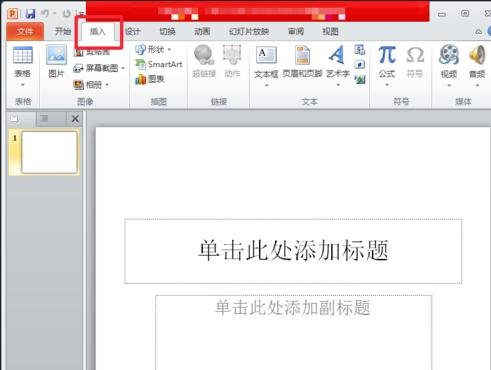
【点击图片进入下一页或下一篇】
点击“相册”,再点击“文件/磁盘”
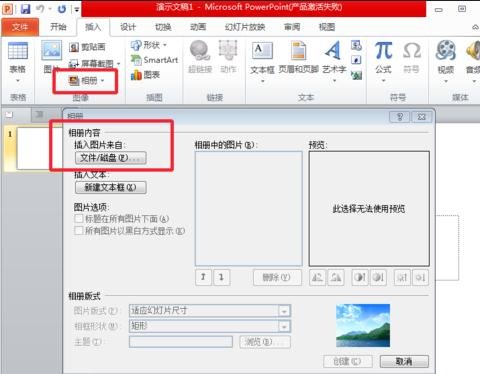
【点击图片进入下一页或下一篇】
这时可以选择文件中想插入的图片
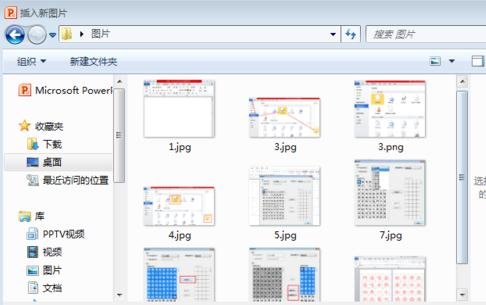
【点击图片进入下一页或下一篇】
要同时插入多张照片可以点击第一张图片,按住shift键,再点击最后一张图片,选中后点“插入”
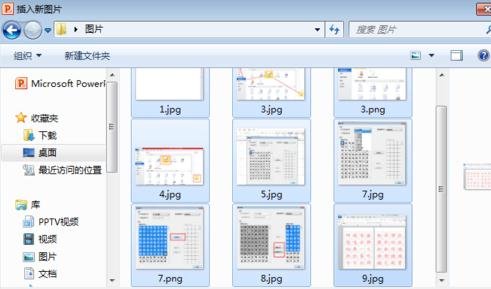
【点击图片进入下一页或下一篇】
这时会出现个对话框可以调节图片的先后顺序等,调节好后点击“创建”

【点击图片进入下一页或下一篇】
这时图片都插入到每一张幻灯片中了,可是会出现第一张不相关的幻灯片,把它删除即可。
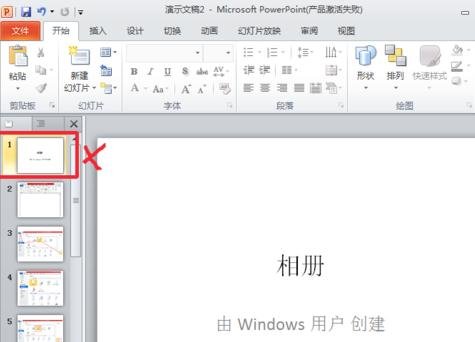
【点击图片进入下一页或下一篇】
这样,该插入的都插好啦,要多少图片都可以一秒插入。
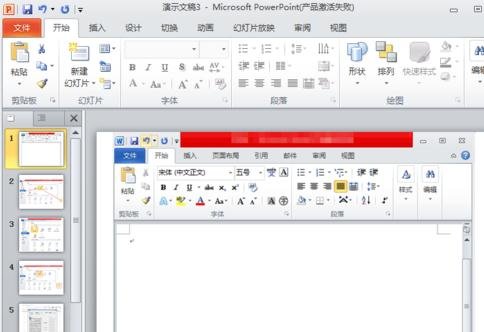
【点击图片进入下一页或下一篇】
- 看不过瘾?点击下面链接! 【本站微信公众号:gsjx365,天天有好故事感动你!】








